Абсолютні, відносні й мішані посилання. Встановлення параметрів сторінки. Друкування електронної таблиці
1. Як у табличному процесорі записується посилання на клітинку? Для чого воно використовується?
2. Що таке модифікація формул? Коли вона відбувається? За якими правилами здійснюється?
3. Які властивості має сторінка текстового документа? Яких значень можуть набувати ці властивості? Як установити значення властивостей сторінки?
ВІДНОСНІ, АБСОЛЮТНІ ТА МІШАНІ ПОСИЛАННЯ
У 7 класі ви вже вивчали, що в електронних таблицях у формулах можна використовувати посилання на клітинки чи діапазони клітинок. Воно забезпечує автоматичне переобчислення значень формул, де використовуються посилання. Також ви знаєте, що під час копіювання формул посилання в них модифікуються. Але інколи потрібно, щоб під час копіювання формул певні посилання не модифікувалися.
Посилання, яке модифікується під час копіювання формули, називають відносним.
Посилання, яке не модифікується під час копіювання формули, називають абсолютним.
Для того щоб посилання було абсолютним, потрібно перед номером стовпця та перед номером рядка ввести символ $.
Наприклад, посилання В10 є відносним, а посилання $В$10 - абсолютним.
Розглянемо приклад, який пояснює доцільність використання абсолютних посилань.
Нехай у клітинках діапазону С3:С7 (мал. 7.1) міститься кількість відмінників у п’яти 8-10-х класах школи, а в клітинці С8 обчислена їх загальна кількість. У клітинках діапазону 03:07 потрібно обчислити відсоток відмінників у кожному із цих класів по відношенню до загальної кількості відмінників.

Для обчислення цих відсотків у клітинках діапазону 03:07 повинні знаходитися такі формули:
03 = С3/С8*100
04 = С4/С8*100
05 = С5/С8*100
06 = С6/С8*100
07 = С7/С8*100
Якщо проаналізувати всі ці формули, то можна зробити висновок, що посилання в чисельнику змінюються,
а посилання у знаменнику - ні. Якщо ми введемо в клітинку Б3 формулу =С3/С8*100 і скопіюємо її в клітинки діапазону Б4:Б7, то ці посилання у формулі будуть модифікуватися. Потрібно зробити так, щоб посилання С3 під час копіювання формули модифікувалося, а посилання С8 - ні. Тобто формула у клітинці Б3 повинна мати такий вигляд: =С3/$С$8*100.
Якщо в посиланні символ $ додано тільки перед номером стовпця або тільки перед номером рядка, наприклад $В10 або В$10, то під час копіювання такі посилання модифікуються частково: змінюється лише номер стовпця або лише номер рядка, біля якого не стоїть символ $. Такі посилання називають мішаними.
Посилання, у якому під час копіювання формули модифікується або номер стовпця, або номер рядка, називають мішаним.
Змінити вид посилання у формулі можна під час його введення або редагування послідовним натисненням клавіші Р4. При цьому види посилань змінюються по черзі в порядку: відносне - абсолютне - мішане.
Якщо у формулі для посилання на клітинку використати її ім’я, то під час копіювання цієї формули це посилання модифікуватися не буде. Отже, ім’я клітинки у формулі є абсолютним посиланням на цю кл ітинку. Тому в розглянутому вище прикладі можна було клітинці С8 надати ім’я, наприклад Відмінники, і тоді формула у клітинці Б3 мала б такий вигляд: =С3/Відмінники*100.
Приклади абсолютних, відносних і мішаних посилань показано в таблиці 7.1.
Типи посилань
Таблиця 7.1
|
Посилання |
Тип |
Пояснення |
|
С3 |
Відносне |
Під час копіювання формули може змінюватися і номер стовпця, і номер рядка |
|
$А$1 |
Абсолютне |
Під час копіювання формули номер стовпця і номер рядка незмінні |
|
курс |
Абсолютне |
Під час копіювання формули номер стовпця і номер рядка незмінні |
|
С$1 |
Мішане |
Під час копіювання формули номер стовпця може змінюватися, а номер рядка змінюватися не може |
|
$А3 |
Мішане |
Під час копіювання формули номер стовпця незмінний, а номер рядка може змінюватися |
ВСТАНОВЛЕННЯ ЗНАЧЕНЬ ВЛАСТИВОСТЕЙ СТОРІНКИ
Ви вже вмієте друкувати текстові документи і знаєте, що перед цим потрібно встановити значення властивостей сторінки документа (розмір аркуша, орієнтацію сторінки, поля тощо), потім у режимі Попереднього перегляду переглянути зовнішній вигляд документа і згодом надрукувати документ.
Аналогічним є й алгоритм друкування електронної таблиці. Однак друкування в Excel 2007 має певні відмінності порівняно з аналогічною операцією у Word 2007.
Установлення значень властивостей сторінки здійснюється елементами керування групи Параметри сторінки на вкладці Розмітка сторінки на Стрічці або на вкладках діалогового вікна Параметри сторінки (мал. 7.2).

На вкладці Сторінка можна встановити значення таких властивостей:
• орієнтація аркуша, на якому здійснюватиметься друк;
• масштаб у відсотках для тієї частини аркуша електронної таблиці, яку буде надруковано;
• розмір аркуша паперу для друку;
• якість друку;
• номер першої сторінки
тощо.
На вкладці Поля можна встановити значення таких властивостей аркуша, на якому здійснюватиметься друк: розміри полів, розміри колонтитулів, центрування таблиці на аркуші.
На вкладці Колонтитули можна створити верхній і нижній колонтитули, обравши відповідну кнопку, або вибрати потрібний колонтитул у полях зі списком Верхній колонтитул або Нижній колонтитул.
На вкладці Аркуш можна встановити значення таких властивостей аркуша електронної таблиці:
• область друку - діапазон клітинок аркуша електронної таблиці, які виводитимуться на друк;
• друк наскрізних рядків і стовпців на кожній сторінці - діапазон клітинок, які будуть повторюватися на кожній сторінці, коли надрукована частина таблиці на папері займає більше ніж одну сторінку;
• порядок друку сторінок - вниз, потім вправо чи вправо, потім вниз
тощо.
ДРУКУВАННЯ ЕЛЕКТРОННОЇ ТАБЛИЦІ

Для того щоб побачити, який вигляд матиме електронна таблиця на папері, потрібно перейти до режиму Попередній перегляд (мал. 7.3), який встановлюється Office ^ Друк ^ Попередній перегляд, або в режимі перегляду електронної таблиці Розмітка сторінки
(мал. 7.4), який встановлюється вибором кнопки ^ у Рядку стану.
У режимі Попередній перегляд буде відображено таблицю, підготовлену до друку, яка розділена на сторінки. Якщо область друкування не вміщується на одній сторінці аркуша для друкування,
Excel 2007 автоматично розділяє цю область на кілька сторінок (такий випадок показано на мал. 7.4).
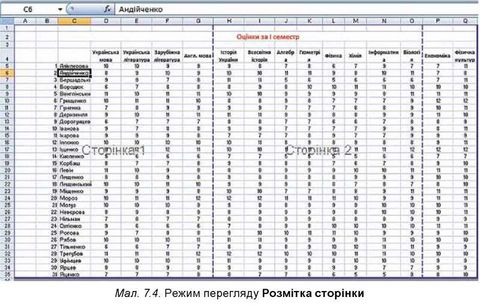
У режимі Попередній перегляд можна переглядати сторінки по одній, а в режимі Розмітка сторінки - одразу бачити кілька сторінок, розділених штриховими лініями. Переміщуючи штрихові лінії, можна змінювати розподіл вмісту по сторінках.

Після закриття режиму Попередній перегляд на аркуші таблиці з’являються вертикальні й горизонтальні штрихові лінії, які демонструють розбиття таблиці на сторінки.
Якщо на Панелі швидкого доступу в Excel 2007 є кнопка Швидкий друк igj , то її вибір або виконання Office =з Друк =з Швидкий друк здійснює друкування однієї копії частини поточного аркуша книги, яка заповнена даними, зі значеннями властивостей друку за замовчуванням.
Якщо потрібно встановити інші параметри друку, то слід виконати Office ^ Друк ^ Друк і у вікні Друк, що відкрилося (мал. 7.5), установити потрібні значення: доступний принтер; кількість копій, які буде надруковано; об’єкт для друку (виділений діапазон, виділені аркуші чи всю книгу). За допомогою перемикачів Усі і Сторінки можна вказати номери окремих сторінок чи їх діапазонів для друку.
У формулах можна використовувати різні види посилань на клітинки: відносні (модифікуються під час копіювання формули), абсолютні (не модифікуються під час копіювання формули), мішані (модифікуються частково).
Для того щоб посилання було абсолютним, потрібно перед номером стовпця та номером рядка ввести символ $. У мішаних посиланнях символ $ вводиться або біля номера стовпця, або біля номера рядка.
Якщо у формулі для посилання на клітинку використати її ім’я, то під час копіювання цієї формули це посилання модифікуватися не буде, воно вважається абсолютним.
Встановлення значень параметрів сторінки електронної таблиці для друку здійснюється на Стрічці елементами керування групи Параметри сторінки на вкладці Розмітка сторінки або на вкладках діалогового вікна Параметри сторінки цієї групи.
Для того щоб переглянути, який вигляд матиме електронна таблиця на папері, потрібно перейти до режиму Попередній перегляд, який встановлюється Office ^ Друк ^ Попередній перегляд, або в режимі перегляду електронної таблиці Розмітка сторінки, який встановлюється вибором
кнопки рі У Рядку стану.
Для того щоб надрукувати електронну таблицю, потрібно виконати Office ^ Друк ^ Швидкий друк (зі значеннями властивостей сторінки за замовчуванням) або Office ^ Друк ^ Друк.
Дайте відповіді на запитання
1°. Які види посилань на клітинки можна використовувати у формулах в електронних таблицях?
2°. Як записують відносне, абсолютне та мішане посилання на клітинку В2?
3*. Чим відрізняється використання різних видів посилань?
4°. До якого виду посилань належить ім’я клітинки?
5°. Які властивості сторінки електронної таблиці?
6*. Як установити значення властивостей друку електронної таблиці?
7*. Для чого використовують попередній перегляд електронної таблиці? Які його можливості?
8*. Як попередньо переглянути, на які сторінки буде розділено електронну таблицю під час друкування?
9°. Як виконати швидкий друк електронної таблиці?
10*. Як надрукувати електронну таблицю?
Виконайте завдання
1*. У клітинці E3 знаходиться формула: =$B$3+C4. Запишіть, який вигляд матиме ця формула, якщо її скопіювати у клітинку:
а) Е7; в) С3; д) К15; є) С3;
б) Е7; г) Е11; е) Т34; ж) А2.
2*. У клітинці К8 знаходиться формула: =Е5+$С3. Запишіть, який вигляд матиме ця формула, якщо її скопіювати у клітинку:
а) С9;; в) В4; д) D8; є) I2;
б) К7; г) Е9; е) Т23; ж) F5.
3*. Відкрийте вказаний учителем файл (наприклад, Розділ 7\пункт 7.1\зразок 7.1.3.xlsx).
a*) На аркуші Аркуш1 у клітинку F3 запишіть формулу для знаходження прибутку фірми за рік, яку потім скопіюйте з використанням маркера заповнення у клітинки F4:F9. Які посилання повинна містити ця формула: абсолютні, відносні чи мішані? Відповідь поясніть.
б*) На аркуші Аркуш2 у клітинку Е4 запишіть формулу для визначення ціни товару у гривнях (курс євро знаходиться у клітинці В3). Скопіюйте формулу з використанням маркера заповнення в клітинки Е5:Е12. Які посилання повинна містити ця формула: абсолютні, відносні чи мішані? Відповідь поясніть. в*) На аркуші Аркуш3 у клітинку D10 уведіть формулу для обчислення загальної кількості учнів у 8-х класах. Надайте цій клітинці ім’я Учні_8. Використайте це ім’я у формулах для обчислення відсотків кількості учнів 8-А класу по відношенню до загальної кількості учнів 8-х класів. Скопіюйте цю формулу з використанням маркера заповнення у клітинки для знаходження відсотків кількості учнів інших 8-х класів по відношен-
ню до загальної кількості учнів 8-х класів. Чи відбулася модифікація формули? Відповідь поясніть.
Збережіть книгу у вашій папці у файлі з іменем завдання 7.1.3.х1ях.
4*. Створіть таблицю для визначення вартості українських банкнот у доларах, євро та фунтах стерлінгів. Передбачте зберігання курсів долара, євро та фунта стерлінгів у окремих клітинках. Збережіть книгу у вашій папці у файлі з іменем завдання 7.1.4.х1ях.
5*. Відкрийте вказаний учителем файл (наприклад, Розділ 7\пункт 7.1\зразок 7.1.5.х1ях). Виконайте двома способами попередній перегляд сторінок друкування електронної таблиці з аркуша Аркуш1. У кожному режимі Попереднього перегляду перегляньте всі сторінки. Виконайте друк цього аркуша електронної таблиці.
ПРАКТИЧНА РОБОТА № 14 «Розв’язування задач на обчислення»
Увага! Під час роботи з комп’ютером дотримуйтеся правил безпеки та санітарно-гігієнічних норм.
1. Відкрийте вказаний учителем файл (наприклад, Розділ 7\Практична 14\зразок.х1ях).
2. На аркуші Аркуш1 у клітинку Б2 уведіть формулу для знаходження шляху, що пройшов перший турист за три дні. Скопіюйте формулу з використанням маркера заповнення у клітинки Р3:Р7.
3. На аркуші Аркуш2 у клітинку Е3 уведіть формулу для визначення ціни товару в доларах (курс долара знаходиться у клітинці В2), яку потім скопіюйте з використанням маркера заповнення у клітинки Е4:Е10.
4. На аркуші АркушЗ у клітинку В10 уведіть формулу для обчислення загальної кількості учнів у школі. Надайте цій клітинці ім’я Учні. Використайте це ім’я у формулах для обчислення відсотків кількості учнів паралелі 1-х класів по відношенню до загальної кількості учнів школи. Скопіюйте цю формулу з використанням маркера заповнення у клітинки для знаходження відсотків кількості учнів інших паралелей класів по відношенню до загальної кількості учнів школи.
5. Збережіть книгу у вашій папці у файлі з іменем практична 14.х1ях.
Це матеріал з підручника Інформатика 8 клас Ривкінд
Автор: admin от 16-10-2016, 16:11, Переглядів: 25577